Recensione HP Omen Transcend 14: quasi perfetto!

Cerchi un nuovo laptop da gioco portatile? Dai un

Dal tracciamento delle chiavi della tua macchina al controllo dei tuoi animali domestici, i casi d'uso degli Apple AirTag sono molteplici. Questi AirTag possono essere rintracciati tramite l'applicazione Trova il mio. Tutto quello che devi fare è registrare i tuoi AirTag sulla funzionalità. Tuttavia, diciamo che hai perso le chiavi o, peggio, non riesci a trovare il tuo cucciolo in giro. Apri Dov'è e il tuo peggior incubo è qui. I tuoi AirTag non vengono visualizzati in Dov'è.
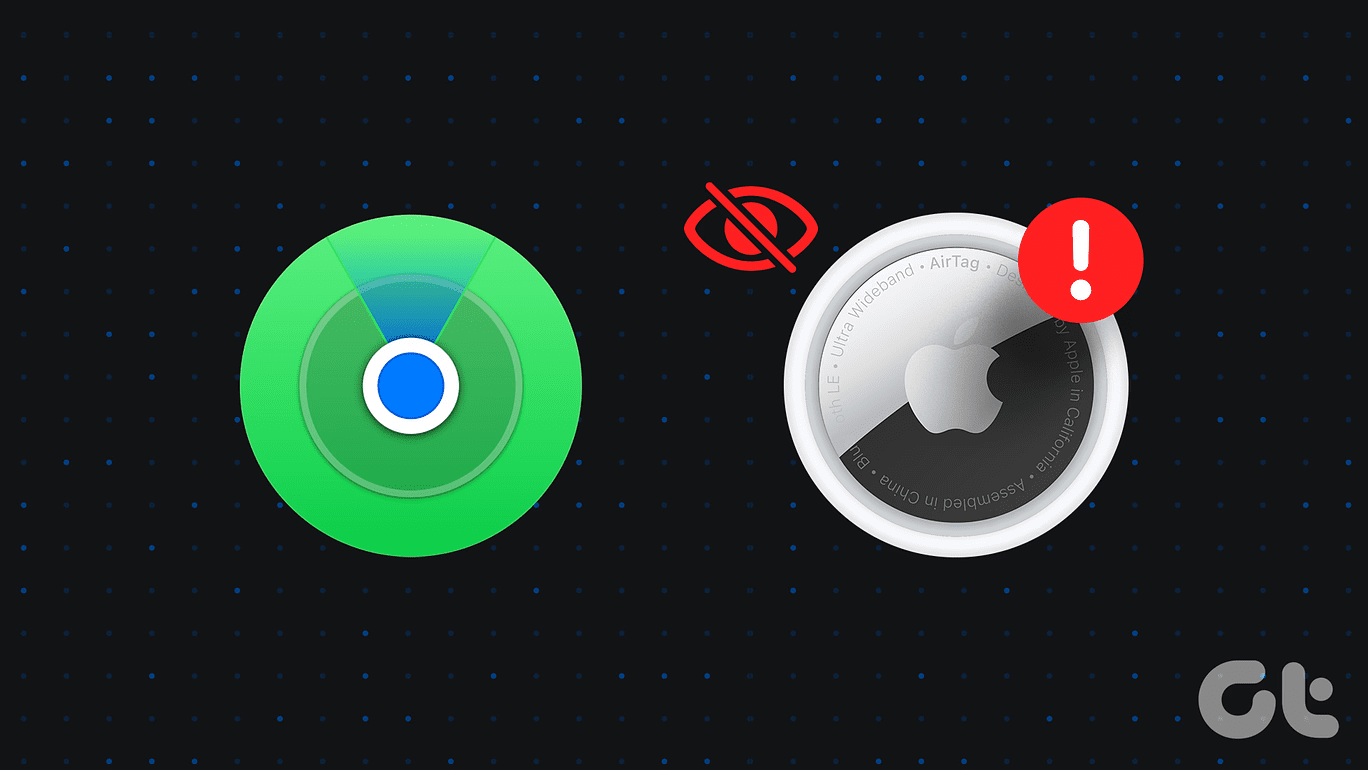
Prima di farti prendere dal panico, ci sono modi per risolvere il problema prima di diventare vittima della situazione di cui sopra. Inoltre, abbiamo fatto un passo avanti spiegandoti perché i tuoi AirTag potrebbero essere scomparsi dall'app Dov'è. Cominciamo.
Gli AirTag di Apple hanno reso più semplice il tracciamento dei bagagli, dei passaporti o persino dei veicoli, tutto grazie al collegamento con Dov'è. Tuttavia, per quanto utili, gli AirTag sono inutili se non riesci a individuarli su Dov'è. Di seguito sono riportati diversi motivi per cui potresti riscontrare questo problema.

Ora che hai visto perché i tuoi AirTag potrebbero essere scomparsi dall'app Dov'è, vediamo come risolvere il problema.
Se stai riscontrando questo problema, ti consigliamo di rimuovere i tuoi AirTag dall'ID Apple a cui li hai collegati. In questo modo, se c'è qualche attrito nella connettività tra il tuo dispositivo e gli AirTag, la nuova connessione li annullerà. In effetti, questa soluzione ha aiutato gli utenti della rete che hanno dovuto affrontare questo problema.
Ecco come rimuovere i tuoi AirTag dal tuo ID Apple. Non consigliamo questa soluzione se non riesci a trovare il tuo AirTag, poiché non verrà visualizzato sul tuo dispositivo.
Per rimuovere i tuoi AirTag dall'ID Apple, apri l'app Dov'è sul tuo iPhone. Scorri verso sinistra sull'AirTag con cui riscontri problemi. Quindi tocca l'icona Elimina. Nel popup, seleziona Rimuovi.
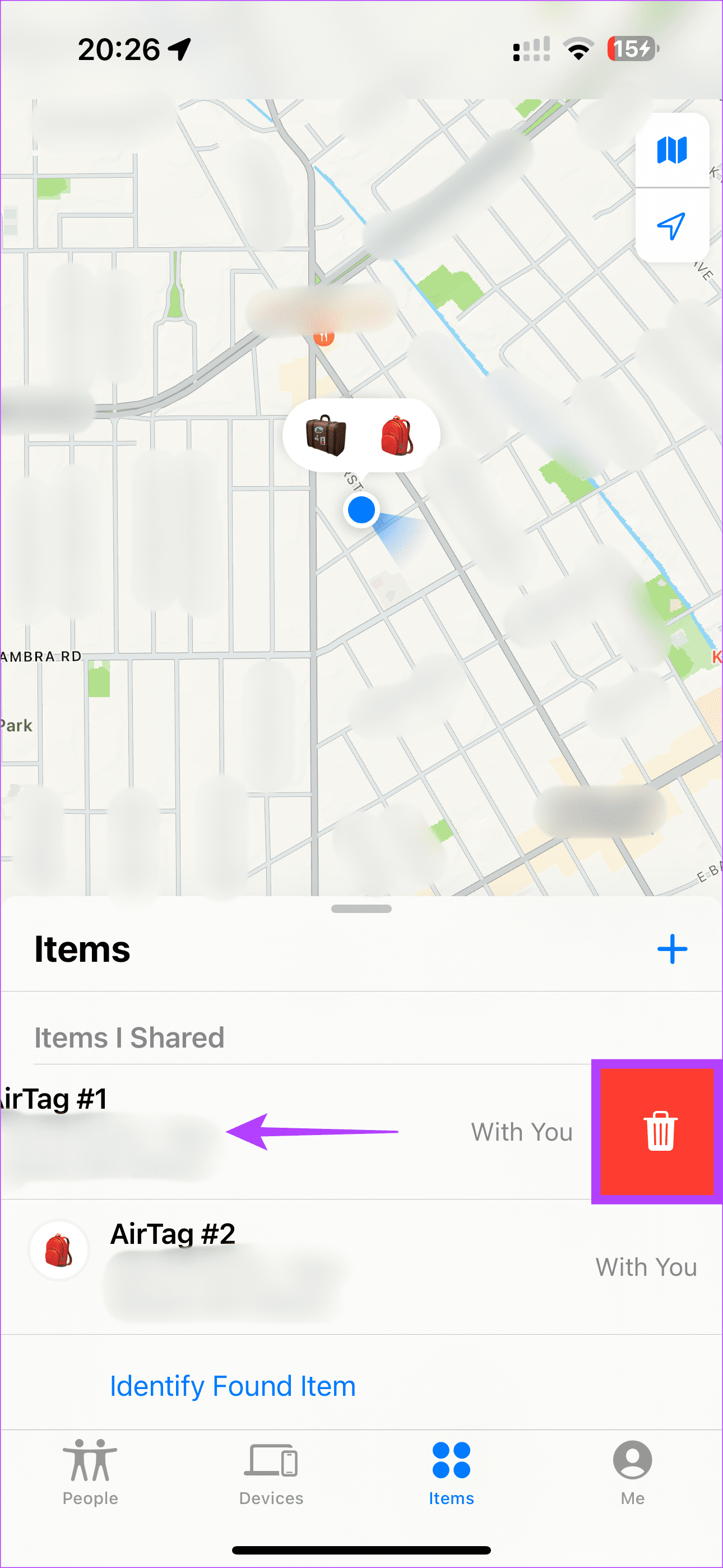
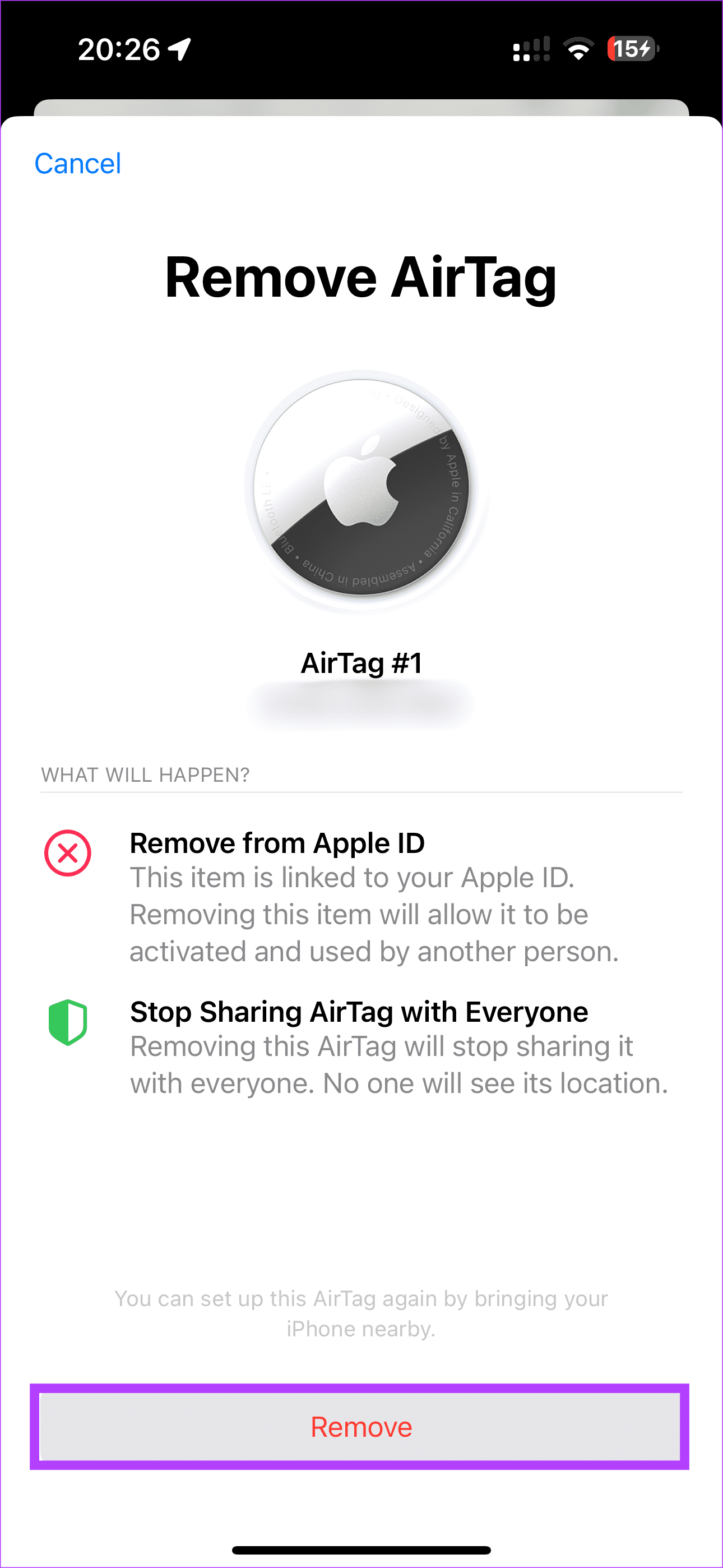
Hai condiviso gli AirTag con un altro ID Apple? Se sì, ti aspetta una sorpresa. Innanzitutto, controlla se gli AirTag appaiono sugli altri dispositivi collegati ai tuoi AirTag. Se individui i tuoi AirTag, utilizza la funzione di ricerca di precisione se ti trovi nelle vicinanze. Inoltre, puoi anche controllare l'ID Apple principale associato agli AirTag. In questo modo, puoi scoprire se hai trovato questo AirTag sul dispositivo sbagliato.
Ecco come verificare lo stesso. Apri l'applicazione Dov'è sull'altro dispositivo. Vai alla scheda Articoli. Quindi, tocca l'AirTag che non riesci a individuare. Puoi selezionare la scheda delle indicazioni stradali per trovare gli AirTag. Inoltre, puoi trovare l'ID Apple associato agli AirTag.
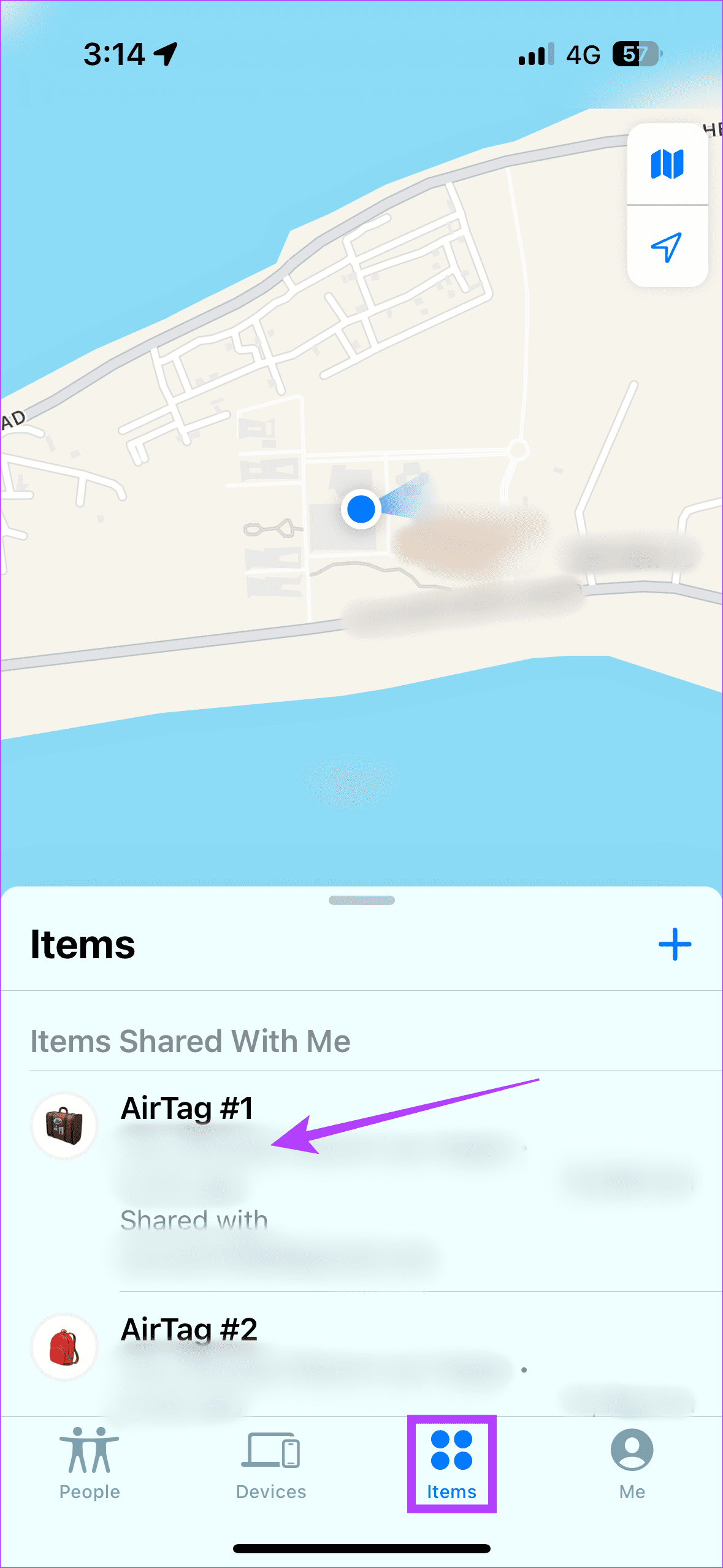

L'aggiornamento è fondamentale per le prestazioni stabili di qualsiasi gadget. Lo stesso vale anche per i tuoi AirTag. Pertanto, è meglio aggiornare i tuoi AirTag in modo che possano funzionare con la massima efficienza.
Tuttavia, non esiste un modo manuale per aggiornare l'AirTag. Per aggiornare gli AirTag, porta l'AirTag e il dispositivo a cui lo hai accoppiato nel raggio d'azione del Bluetooth. Ciò dovrebbe aiutare ad aggiornare il dispositivo al firmware più recente.
Se non funziona nulla, forse il problema è la batteria dei tuoi AirTag. Pertanto, se non riesci a visualizzare i tuoi AirTag su Dov'è, ti consigliamo di sostituire la batteria attuale. Apple fornisce una guida dettagliata per sostituire la batteria degli AirTag.
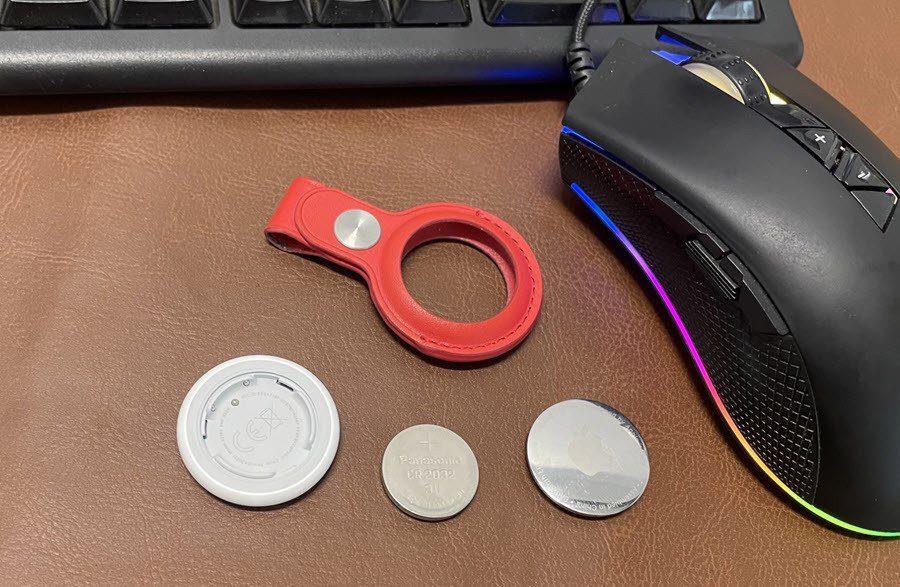
Questi minuscoli dispositivi di localizzazione utilizzano una batteria a bottone al litio, che può essere facilmente trovata nei grandi magazzini.
La sostituzione una tantum della batteria non ha funzionato? Bene, allora dovresti farlo cinque volte. Spieghiamo. Gli AirTag possono essere ripristinati rimuovendo la batteria e reinserindola cinque volte. La quinta volta è l'incantesimo, ripristina completamente i tuoi AirTag.
Quindi, tecnicamente ciò significa che il tuo AirTag avrà un nuovo inizio. Ci auguriamo che questa correzione metta fine al fatto che il tuo AirTag non viene trovato nel problema dell'app Dov'è.

Tieni presente che alcuni netizen hanno dovuto eseguire questo processo dieci volte affinché i loro AirTag iniziassero a comparire su Dov'è. Lo svantaggio principale di questa soluzione è che i tuoi AirTag sarebbero necessari fisicamente.
Gli utenti di AirTag hanno dovuto affrontare un problema peculiare . Non sono riusciti a individuare i propri AirTag dopo l'installazione di un aggiornamento iPhone. Per queste persone, riavviare l’iPhone è stato d’aiuto. Se i tuoi AirTag sono scomparsi da Dov'è dopo un aggiornamento del sistema operativo, ti consigliamo di riavviare il tuo iPhone. Il riavvio riavvia il telefono. Ciò ti sarà utile se non riesci a localizzare fisicamente i tuoi AirTag.
Gli AirTag sono gadget utili. Dalle chiavi ai bagagli, puoi trovare gli oggetti essenziali con gli AirTag. Tuttavia, se scompaiono improvvisamente dal tuo iPhone, diventa un incubo. Ci auguriamo che questa guida ti abbia aiutato a visualizzare gli AirTag nell'app Dov'è.
Cerchi un nuovo laptop da gioco portatile? Dai un
Scopri i limiti delle videochiamate su WhatsApp, Skype, Facebook Messenger, Zoom e altre app. Scegli l
Se il tuo Chromebook non riconosce i tuoi dispositivi USB, segui questi passaggi per risolvere il problema. Controlla il formato, l
Scopri come cambiare la lingua su Spotify per Android e desktop in modo semplice e veloce.
Gestisci i post suggeriti su Facebook per una migliore esperienza. Scopri come nascondere o posticipare i post "Consigliati per te".
Scopri come rendere trasparente lo sfondo in Paint e Paint 3D con i nostri metodi semplici e pratici. Ottimizza le tue immagini con facilità.
Se hai molti duplicati in Google Foto, scopri i modi più efficaci per eliminarli e ottimizzare il tuo spazio.
Continua a leggere per sapere come svegliare qualcuno al telefono su Android e iOS, indipendentemente dalla modalità in cui è attivo il dispositivo.
Scopri come risolvere il problema dello schermo nero di Amazon Fire TV Stick seguendo i passaggi di risoluzione dei problemi nella guida.
Scopri cosa fare se il tuo Galaxy S22 non si accende. Trova soluzioni efficaci e consigli utili per risolvere il problema.







